Bu yazıda tüm hardcore PC kullanıcıları için soruna bakabiliriz ama biraz da optimizasyondan bahsedelim. işletim sistemi Windows 7. Bu makale de faydalı olacak ve Windows XP işletim sistemi için mükemmel olacak. Windows 7'yi optimize etmenin yöntemleri ve yolları, XP'de çok az keşfedilmiştir.
Windows 7 işletim sistemi fikriyle ilgilenenler ne olursa olsun, Vista'nın önünü ne çevireceği konusunda zengin, її standart özelleştirmeє robotlar için en uygun olandan çok uzak. Bununla birlikte, "simka" robotunu hızlandırmak için, işlevselliği ve sistemin güzel görünümünü iyileştirmek için deaconların ne değiştirdiğine, її nalashtuvannya'ya ne getirileceğine dikkat etmek gerekir. zavdannya'nız є size üretkenlik, işlevsellik ve işlevsellik arasında mümkün olan en iyi performansı sağlayacak şekilde bir konfigürasyon seçin. boğucu bir bakışla.
Windows 7 performans optimizasyonu
Görünüşe göre en rahatsız edici coristuvacha, işletim sistemi için uzun bir süre için çağrıda bulunuyor. "Simka"nın perakendeciler tarafından Vista'dan 10-20 saniye daha hızlı olacak şekilde optimize edilmesinden bağımsız olarak, ancak her zaman daha hızlı çalışmaya başlamalısınız.
Zengin nükleer işlemciler, bir dizi yükseltmeyi düzeltmeniz gereken sistemin ilerlemesini daha da hızlandırmanıza olanak tanır.
Başlat menüsü satırının adını yazarak msconfig yardımcı programını açın.
Pencerede, Ek parametreler düğmesini tıklamanın gerekli olduğu Kullanılabilirlik sekmesine ihtiyacımız var.
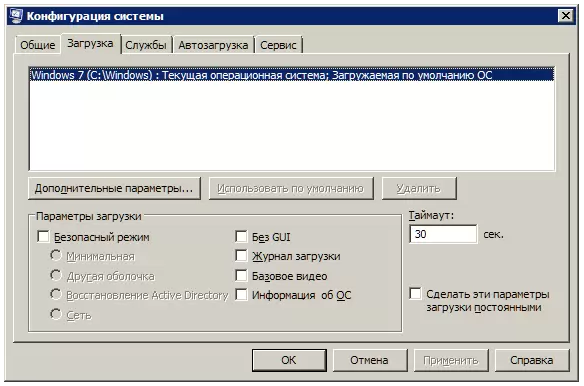
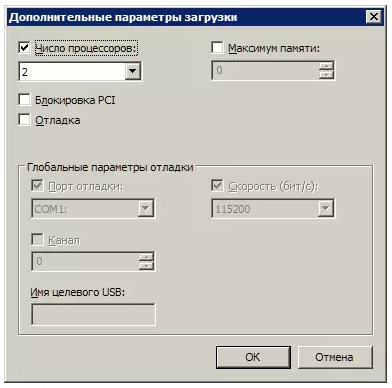
İşlemci sayısı öğesinin yanındaki kutuyu işaretleyin ve menüde azami sayı senin çekirdeklerin. Bundan sonra paranızı biriktirmek için Tamam'ı tıkladığınızda sistemi yeniden başlatın ve biliyorsunuz Windows 7 biraz daha gelişmiş hale geldi.
Sistemin zavantazhennya'sını hızlandırmak için, Windows'un başlamasıyla aynı anda başlatılan işlem ve program sayısında kurulabilecekleri korumak gerekir. Bu yüzden, msconfig yardımcı programını yeniden başlatacağım ve bir sonraki sekme olan Otomatik Arama'ya gideceğim.

bagato Windows programları otomatik ilerleme sistemine sorunsuz bir şekilde kayıt olun. Bu tür programlar zabagato haline gelirse, zavantazhennya anlamsız olmaya başlar. Bu nedenle, otomatik ilerleme programları sekmesindeki görünüm listesini dikkatlice inceleyin ve ihtiyacınız olmayan programların onay kutularını işaretleyin. İdeal olarak, antivirüsünüzün yanındaki kutuyu işaretleyin.
Bu nedenle, yalnızca Windows'un başlatılmasını hızlandırın ve tüm zorunlu olmayan hizmetler, yakі galmuyut sadece başlatmak değil, aynı zamanda robot. Aşağıda dahil etmeye bakacağız.
Windows 7'de robotik hizmetlerin optimizasyonu
Tüm Windows işletim sistemi ailesi, dahili aygıtlar, sürücüler ve diğer sistem seçenekleriyle etkileşim için tanınan anonim hizmetlere sahiptir. Bir çok üçüncü parti program da hizmetlerini sisteme ekler. Uygulama arka plan modu Pek çok hizmet, işlevselliği azaltmazken sistemin üretkenliğini önemli ölçüde azaltır. Ayrıca, bir sayı Windows hizmetleri 7 є zgubnim sistemin güvenliği için. Bu tür hizmetlerden önce, ilk etapta, Vidalen sicilinin lansmanlarının kapatılmasının arkasını görebilir, bu da suçlunun sistemde değişiklik yapıp yapmadığını sisteme getirmesine izin verir.
Yardımcı hizmet hizmetlerini açmanın iki yolu vardır: hizmet paneli - Yönetim - Hizmetler'e gidin veya Başlat menüsü satırına services.msc yazın.

Lansmandan sonra ne dodatkuÖnünüzde mevcut hizmetlerin bir listesini göreceksiniz.
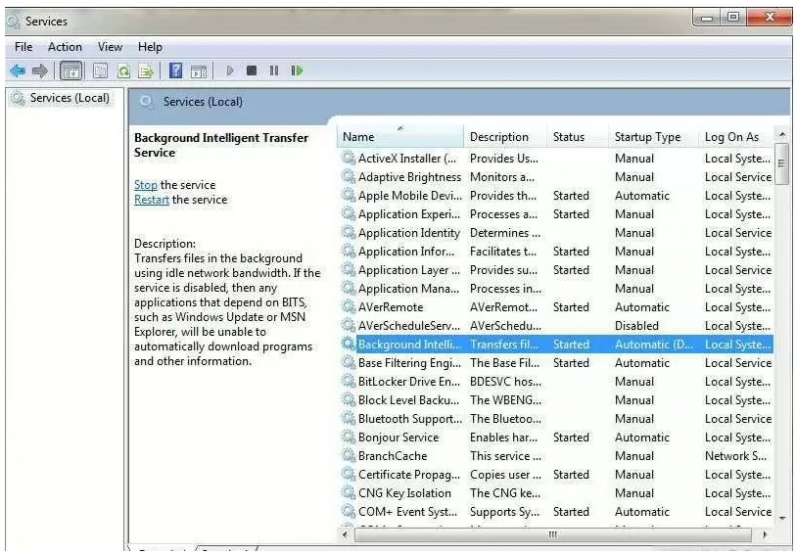
Bu hizmeti başlatmak için sol tuşla üzerine tıklamanız gerekir, ardından her zaman görürsünüz.
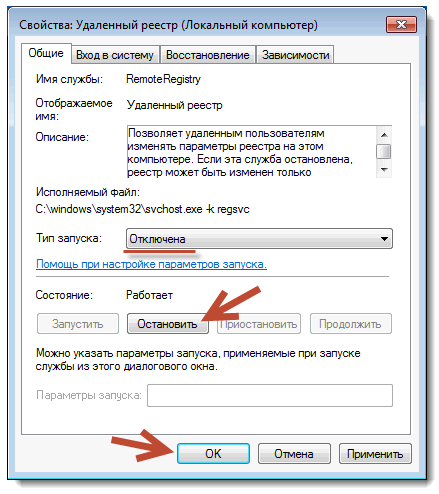
Yaklaşan sistem başlatmasının bir sonraki saatini geçmek için servis robotunu eklemek ve başlatma türünü Vimknen olarak değiştirmek için Zupinity düğmesine basın. Bundan sonra, Zastosuvaty'ye basın ve Tamam, hizmet artık bilgisayarınızın robotu için önemli değil.
Pratsyuyuchi zі hizmetler listesine özellikle saygı gösterilmelidir, gerekli sürecin dahil edilmesinin parçaları, sistemin pratikliğinin kısmi israfına yol açabilir: robotu aynı kurulum ve eklemelere ekleyebilirsiniz. Aynı anda birkaç düzine hizmet için yetkililerde nasıl değişiklik yaptınız, bilin hizmete ihtiyacım olacak, Bu ve diğer programların çalışması için gerekli, kolay olmayacak.
Aşağıda, ister tek bir makine ister bir parça olsun, herhangi bir bilgisayarda pratik olarak açabileceğiniz hizmetlerin bir listesi bulunmaktadır. yerel hatlar.
- Kayıt izinleri, uzak coristuvach'lar için sistem kayıt defterinde değişiklik yapmanızı sağlar. Hizmetin güvenliğini yansıtmadan, bir sonraki obov'yazkovo'yu açın.
- Çevrimdışı Dosyalar, Çevrimdışı Dosyalar API'sı tarafından desteklenir. Daha fazla coristuvach gerekli değildir. Açıyoruz.
- Robotik kalem ve benzeri eklentilerin tabletlere girebilmesi için Tablet PC Giriş Hizmeti gereklidir. Açıyoruz.
- Kayıt Hizmeti Windows'u bağışlayın sistemin af vedennya dergisi için vіdpovіdaє. PC'deki sorunları ortadan kaldırmak için, afların ortadan kaldırılmasının nedenlerini ortaya çıkarma yöntemi için günlük girişlerini analiz edebilir, Otomatik'te hizmet başlatma türünü doldurabilirsiniz. Robotik sistemin günlüğüne kaydedildiğinden bahsetmediğiniz sürece servis açılabilir.
- Anahtar değişimi için IPsec anahtar modülleri - robotu IKE anahtarları ve kimlik doğrulama için IP protokolü robotu ile korur. Açıyoruz.
- Müşteri, değişen aramaların farkındaydı. Hizmet, NTFS sisteminin sınırlarında bulunan dosyaların bağlantılarını kontrol eder. Bilgisayar pratsyuvatime shvidshe sona ermesinden sonra.
- Arama yöntemi yardımıyla bilgisayarda bulunan dosyaların indekslenmesi için Windows araması gereklidir. Sistemin hatasına takılmazsanız, hizmeti kapatabilirsiniz.
- ebeveyn Kontrolü. Bu hizmet, Windows 7 tarafından Vista sürümüyle kullanılmıştır ve daha az zeka gerektirir. Açıyoruz.
Yerel depolama deposuna girmeyen çoğu ev bilgisayarında başka hizmetleri de çalıştırabilirsiniz.
- IPSec İlke Aracısı. Maizhe bir ev bilgisayarında asla kazanmaz. Açıyoruz.
- Şube işlemleri koordinatörü için KtmRm. Hizmetin tanımına alıştıkça, ihtiyacınız olacağına ikna olmadığınız için çalıştırmanın tavsiye edilmediğinin farkına varırsınız. Açıyoruz.
- Ek hizmet IP'si. Ev bilgisayarınızda hack yapmayın. Açıyoruz.
- Gönderici arkadaş. Yazıcıyı kullanmıyorsanız, bu hizmeti devre dışı bırakın. Zaman zaman başka belgeler görüyorsanız, manuel olarak yüklemeyi deneyin. Herhangi bir durumda pratik değilse, başlatma türünü Otomatik olarak değiştirin. Chi pratsyuvatime yazıcınız chi nі yazarken el ile başlat, eski yogo sürücüleri.
- Sisteme ikinci giriş, başka bir koristuvach adına süreçlerin başlatılması için gereklidir. Vіdklyuchaemo'nun mirkuvan bezpeki'si.
- Faks makinesi. Bir faksı zorlamadığınız veya kabul etmediğiniz ortaya çıktı.
- Windows Koruyucu Windows'u Korur casus programlar. Zakhist'e alternatif bir sistem kurmayı planlıyorsanız, araya girebilirsiniz.
- Windows Güvenlik Duvarı. Üçüncü taraf bir güvenlik duvarı kurduğunuz için kapatabilirsiniz.
- Akıllı kart politikasının görünümü. Akıllı kartlarınız yoksa servise ihtiyacınız yok.
- Microsoft iSCSI Başlatıcı Hizmeti. iSCSI eklentileriyle donatılmamışsanız, başlangıç türünü manuel olarak ayarlayabilirsiniz.
- SSDP protokolü gibi ekler için SSDP'nin gösterilmesi gereklidir. Açabilirsin.
- Uyarlanabilir parlaklık kontrolü, yalnızca monitörün otomatik parlaklık kontrolü için bir ışık sensörü kullanan PC monitörleri için gereklidir.
- Yerel bir alanda çalışan makineleri görüntülemek için bir bilgisayar tarayıcısı gereklidir. Tek bir bilgisayarın servise ihtiyacı yoktur. Açıyoruz.
- sunucu erişim Yazıcı için dosyalar. Açıyoruz.
- Bluetooth destek servisi. Bluetooth'unuz olmadığını lütfen unutmayın.
Tüm hizmetleri aynı anda açmayın. İki veya üçünü daha hızlı açın ve ardından sistemi yeniden tasarlayın. Bilgisayar başka türlü normal çalışıyorsa, sonraki hizmetleri açın. Diğer durumda, bilgisayarın ana robotu için hangi hizmetlerin dahil edilmesinin önemli olduğunu anlamıyorsanız, buna takılıp kalabilirsiniz.
Saati değiştirin: Windows 7 optimizasyonu
Sistemin viking saati de değiştirilebilir; çalışan programlar. Sistem işini tamamlayamazsa, koku kokuşmuş primus olacaktır.
Kayıt defterini tekrar açın ve HKEY_LOCAL_MACHINE -> System -> CurrentControlSet -> Control öğesini bulun.

Orada WaitToKillServiceTimeout parametresini bulun ve değerini 12000'den 2000'e değiştirin.

Windows 7'de ReadyBoost işlevi
Windows 7, veri önbelleği için RAM'e kadar kaydetmek üzere flash depolama kullanma seçeneğini uygular. Bu, veri okuma ve yazma işlemini hızlandırmanın yanı sıra sistemin verimliliğini artırmanıza olanak tanır.
ReadyBoost seçeneğini kullanmak için kullanılabilirlik gereklidir USB depolama veya ek bir kart okuyucu için bir PC'ye bağlanan flash kartlar. Tasarruflarınızı ekleyin USB girişi Windows ReadyBoost yardımı için Otomatik Çalıştır seçeneğini Sistem robotunu hızlandırın.
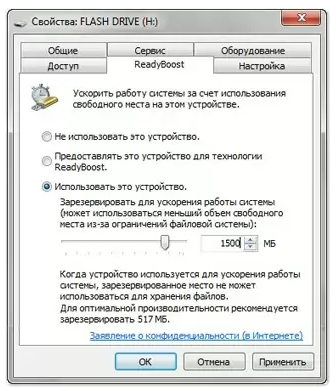
Wiki için kullanılabilir alanın sınırını belirtin. Ayarları kaydetmek için Kaydet düğmesine tıklayın.
Ardından USB bellekte ReadyBoost.sfcache dosyası oluşturulacaktır. Aynı zamanda flash sürücüyü bilgisayardan çıkarmayın!
Windows 7'de Sabit Disk Optimizasyonu
ailenin işlevi nedir Windows sistemleri, XP sürümünden başlayarak, "sim" de olmayacak, ancak XP'de bu seçenek kilidin arkasında etkinleştirildi, Windows'ta bağımsız olarak etkinleştirilmelidir.
basmak sağ düğme Bilgisayarım simgesinde ve Cihaz yöneticisi ekranında. Listede Disk Eklerini bulun, HDD adına sağ tıklayın ve Güç'ü seçin. Politika sekmesine ihtiyaç duyduğunuzda bir bakışta görünün. "Tampon temizlemeyi devre dışı bırak ..." maddesine bir onay işareti koyduk.
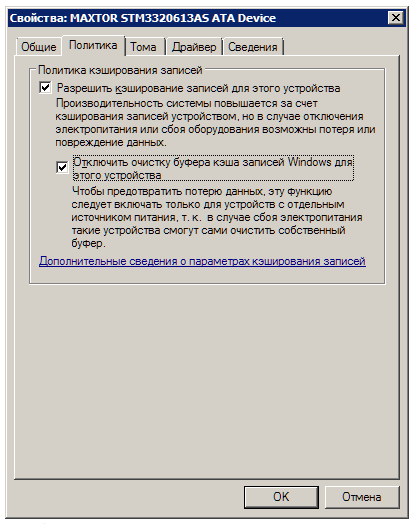
Tam orada, Ek Yöneticisinde, IDE ATA / ATAPI denetleyicileri listesinde, Eklenti parametreleri sekmesinde DMA'yı Etkinleştir / Etkinleştir (DMA'yı Etkinleştir) öğesinin kutusunu işaretleyin.
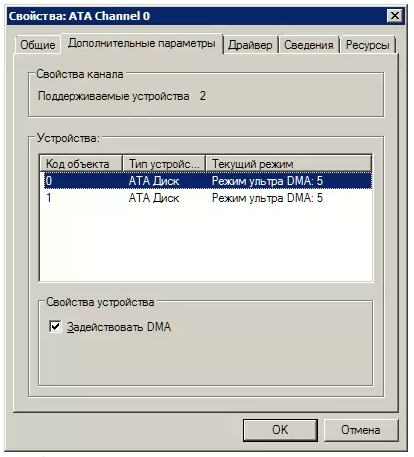
Hızlandırılmış kopyalama ve taşıma dosyaları
Windows 7'deki yeni seçeneklerden biri, perakende vergisinin kaldırılması, iki nesne arasındaki vіdmіnnosti'nin hesaplanması için randevular, bu da iletilen veri toplama hızının hesaplama için bir saatten fazla korunmasını sağlar. Windows Bileşenleri yardımcı programını kullanarak bu seçeneği devre dışı bırakabilirsiniz. Paneldeki Programlar ve Bileşenler simgesini bulun ve listede kontrol edin. Windows bileşenleri. Vidalene öğesinin yanındaki onay kutusunu işaretleyin.
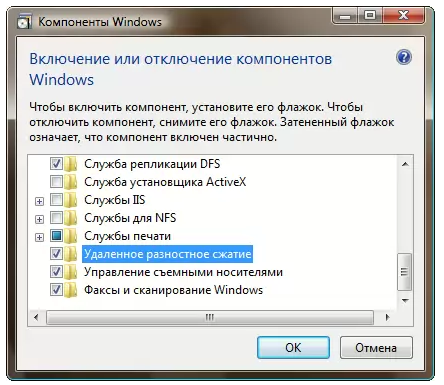
Dijital imza sürücülerinin Vimknennya yeniden doğrulaması
Kurulum maliyeti, sürücüleri yüklemek için gereken saati önemli ölçüde hızlandırmanıza olanak tanır. Başlat menüsünden gpedit.msc yardımcı programını bulun.
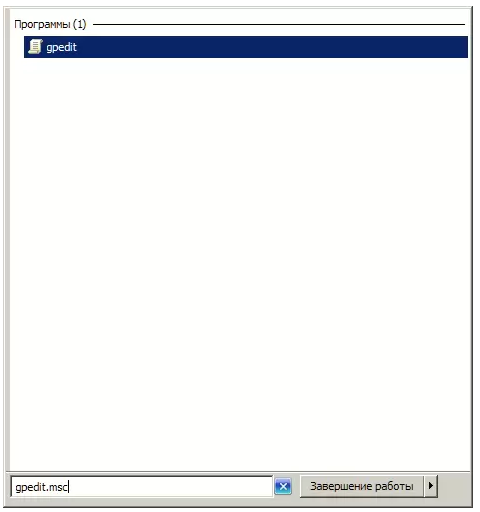
Yönetim Şablonları -> Sistem -> Sürücüyü yükleme kısmına geçelim. Tıklayın Elektronik imza eklenti sürücülerinde ve pencerede Vimknut öğesini seçin, Zastosuvaty ve OK tuşlarına basın.
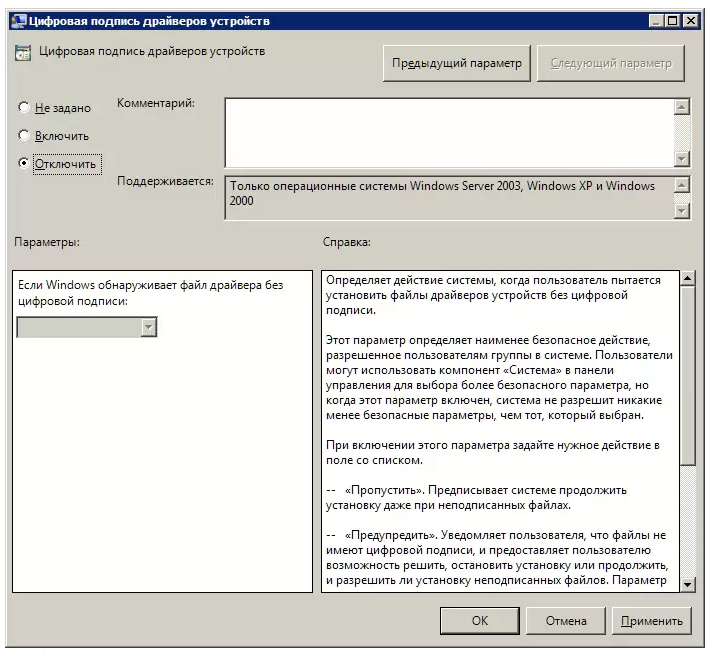
En kısa zamanda eskizleri inceleyeceğim
Minyatürlerin revizyonunu iyileştirmek için sicilde gerekli düzeltmeleri yapın. HKEY_CURRENT_USER -> Denetim Masası -> Fare'yi açın.
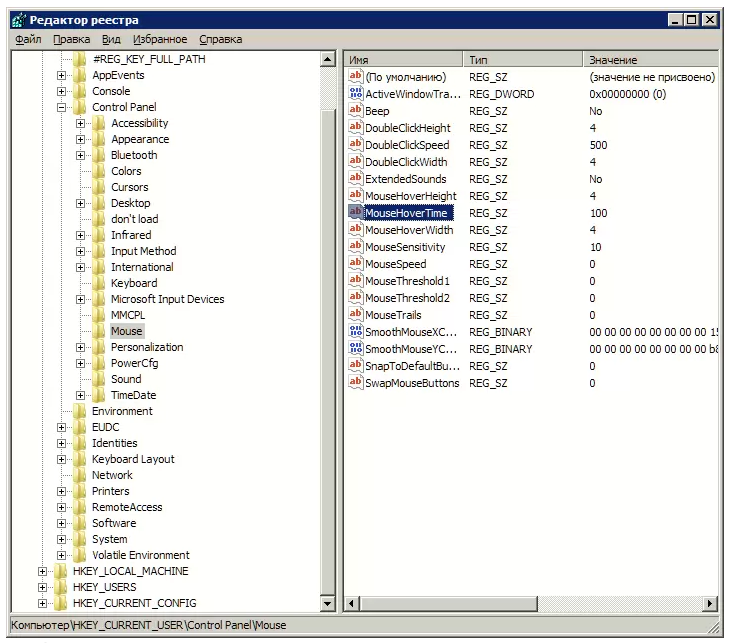
MouseHoverTime parametresini 100 veya daha düşük olarak değiştirin.

Hızlı Başlat Menüsü
Başlat menüsünü açtığınızda, sistem o maçın son randevusu için geçerli saati görüntüler. yüklü programlar. Bu seçeneklere ihtiyacınız yoksa, onları açıp menüyü açmak için bir saat harcayabilirsiniz.
Başlat düğmesine sağ tıklayın ve menüden Güç'ü seçin.
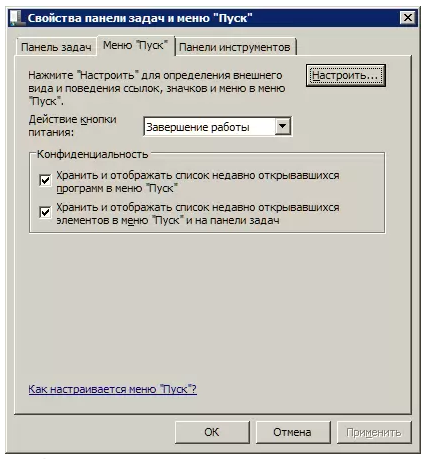
Menü sekmesinde, Ayarla düğmesine basın. Listenin en üstünde, “Son yüklenen programları gör” öğesinin onay kutusunun işaretini kaldırın.

Başlat menüsünü açmadan önce küçük bir duraklama var, varsayılan kayıt defteri ayarını değiştirerek bunu değiştirebilirsiniz. Bu başlangıç için, Başlat menüsü satırına regedit kelimesini girip Enter tuşuna basarak kayıt defterini başlatın.
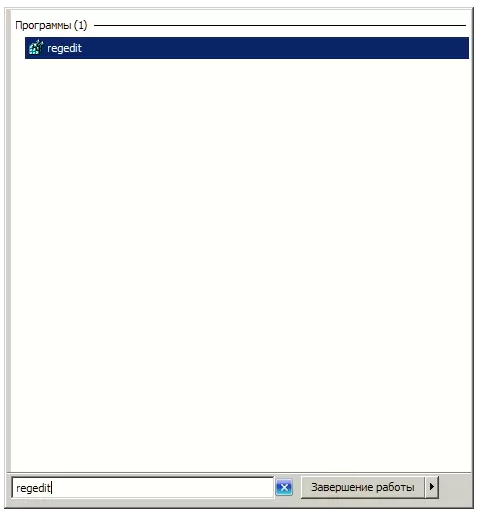
Kayıt defteri düzenleyicisinde, gördüğünüz gibi, HKEY_CURRENT_USER -> Denetim Masası -> Masaüstü anahtarını bulun ve MenuShowDelay anahtarının değerini 400'den 50'ye değiştirin. Menüyü açarken bir sonraki duraklama belirgin şekilde kısalır.


Windows 7'de gerekli olmayan görsel efektlerle ilgili sorunları giderme
Bilgisayarınızda sabit bir ekran kartı değil de bir grafik çözümüyle çalışmak için bir ekran kartı varmış gibi, anne kartı, o zaman verimliliğin azalmasının artabileceğini unutmayın görsel efektler Aero. Özellikle sık sık bu sorunla, ofis işleri için tasarlanmış ucuz dizüstü bilgisayarların sahipleri sıkışıp kalıyor.
Servis panelinde Sistem simgesine tıklayın ve Eklenen sistem parametreleri'ni seçin. Önünüzde görüneceksiniz, Dodatkovo sekmesine gitmeniz gerekiyor.
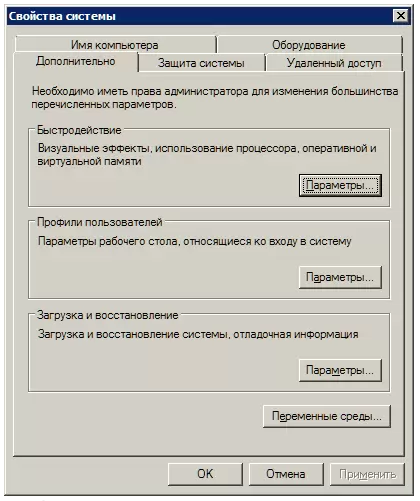
SWIDCODE'un dağıtımı için Parametreler düğmesine basın. Vіdkriєtsya vіkno zі spetsefektіv listesi, birçok z yih pomіtno vplyvayut sistemin üretkenliği hakkında.

Sistemi, en iyi görünen ve swedcode arasında en uygun desteği sağlayabilecek şekilde düzeltmeniz gerekir. Zayıf bilgisayarlarda, "En iyi hızı koru" öğesini seçerek tüm etkileri ortadan kaldırabilirsiniz. “Özel efektler” öğesini aktif olarak ayarladıktan sonra, ihtiyacınız olan en etkili efekti bağımsız olarak seçebilirsiniz. El yazısının çoğu, "Ekran yazı tiplerinin düzgünsüzlüğünü düzelt" öğesini içermez.
Tünaydın. Bilgisayarın farklı bir dosya formatından "smіtnik" haline gelmemesi için periyodik olarak temizlenmesi gerekir. Dobirköy ile tanışmak için vaaz vereceğim "10 en iyi programlar Windows 7 için sistemi temizlemek ve optimize etmek için. En etkili programlara bir göz atalım.
Gelişmiş Sistem Optimize Edici
yani basit yazılım güvenliği zі zrozumіlim іinterfeysom ve büyük olasılıklar. Bilgisayarınızı temizlemeye yardımcı olacak bir dizi yardımcı program kullanın ve yolunuzu optimize ederek işinizi hızlandırın.
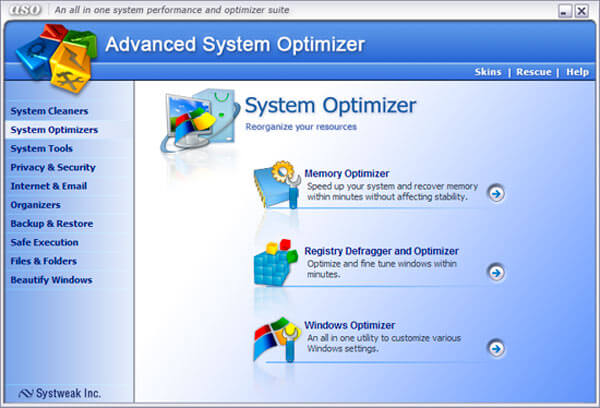
Bu programı çalıştırır çalıştırmaz, sadeliği ve işlevselliği için onu seveceksiniz. Çalışma, ana alandan ve sol elinin dikişli olduğu aletlerin (iki düzineden fazla) aktarımından katlanır. Koku, maksimum şeffaflık için kategorilere ayrılmıştır.
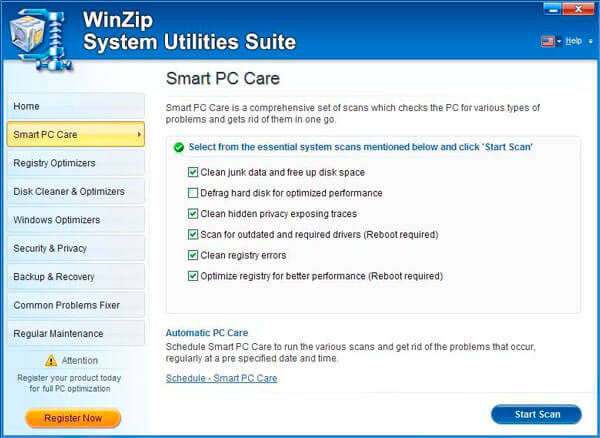
Bitecek bir bilgisayar galmuє gibi müsait yer disklerde. Yardım için "Sistem Tamircisine" başvurmanız gerekiyor! Tsey yazılımı sebepsiz yere "Windows için en iyi 10 program" listesine kadar harcadıktan sonra, binanın pencerelerinin kırıkları dizüstü bilgisayarı hızla hayata geçirdi.
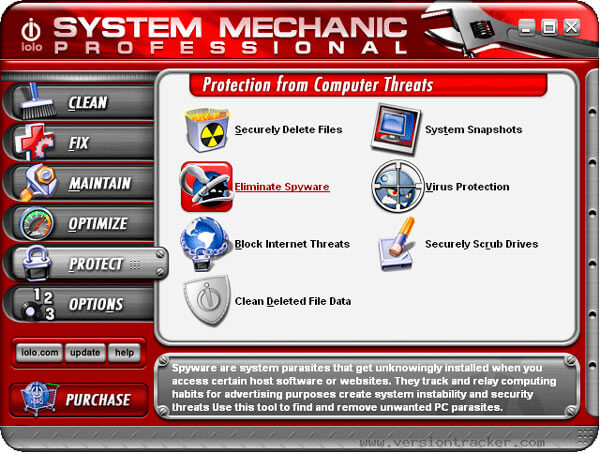
MAGIX PC Kontrol ve Ayarlama
İstikrarlı bir çalışma ve düzenli güncellemelerle desteklendiği için karmaşık bir çözüm. Chi zdatny, bilgisayarın tüm "kürelerinde" hoş bir şekilde vplivat, yoga üretkenliğinin pokrashchuychi göstergeleri. Ayrıca olası sıkıntıların korunmasına da yardımcı olur. Kerish Doctor yardımcı programını tahmin edelim, geçenlerde birkaç istatistikte anlattım.
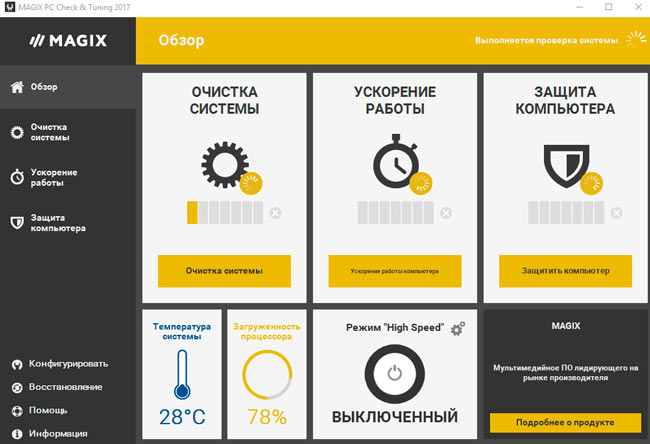
AVG Ayarı
Çok kader olduğu ortaya çıkan Windows için ilk optimize edicilerden biri. Sadece bir kez Tune Up Utilities olarak adlandırıldı. Mükemmelliğin kaderi için, program ulusal kabul görmüştür ve dünyadaki en kazançlı programlardan biridir (bu kategoride).
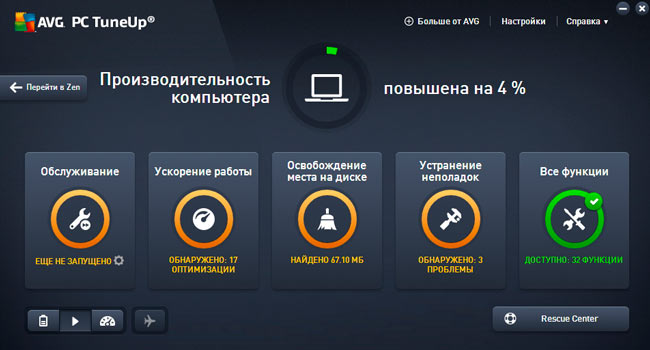
Sistemi aflar için hızla tarayın ve hemen bulun, böylece her şey sorunsuz ve hatasız çalıştı. PC'yi ideal bir durumda geliştirmek için günde bir kez yeniden doğrulama yapmak yeterlidir. Smittya'yı temizlemek gibi en iyi önleyici çözümlerden biri, kayıt defterini optimize eder ve otomatik çalıştırmayı ayarlamanıza olanak tanır.
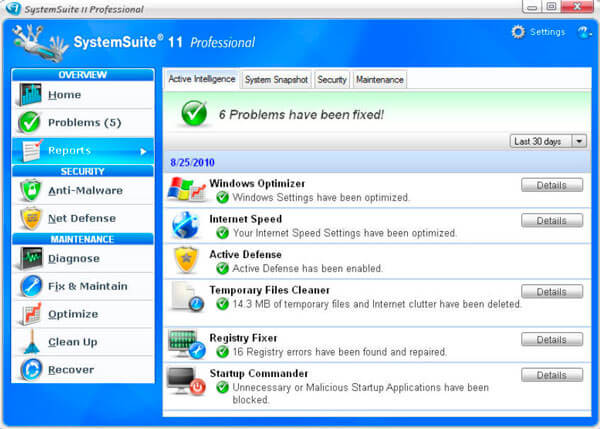
Gelişmiş sistem bakımı
Windows için en sevdiğim programın, sistemin en önemli küçük parçalarında gezinmenizi sağlayan düzinelerce yardımcı programdan oluşması olduğunu hatırlamıyorum. Rapor açıklamasıİndirmek için bu mesajı bileceksiniz.

Kırsal kesimde küçük bir yerleşim yeri, ancak kordonun arkasında daha da popüler olan, yalnızca “motloch” kullanmayan, aynı zamanda ciddi kazalar durumunda bilgisayarı geri yüklemenize izin veren bir dizi araç. Yazık, arayüz, ilk tanışmada bir bar'er yaratan bir önemsememe karışıklığıdır. Ve yazılıma birkaç yıl eklerseniz, o zaman tamamen mükemmel, hangi şarap size uygun.

Bir diğeri yazılım ürünü 2012'de gerçekten test ettiğim , yazılım artık İnternet sistemini optimize etmenize, otomatik yüklemeleri onarmanıza, kurulu programları görmenize ve sistemi güncellemenize izin veren yeni yetenekler kazandı. Windows programları 7/8/10. Kit, harika bir birleştirici içerir.
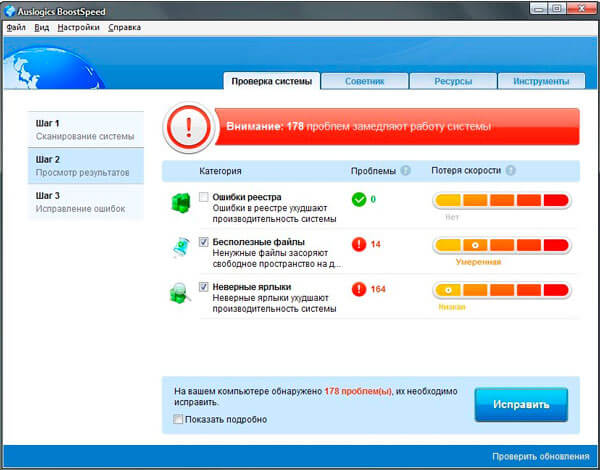
Profesyonel bir kompleks, bir tür, bir optimize edici özellikler kremi, sabit disklerin yüzeyini etkiler. Bağlamalarda kaybolmamak için perakendeciler ürünlerine mantıklı bir kabuk verdiler. Analogların önünde önemli bir avantaj, tarayıcılardan araç çubuklarını görmek ve özel dosyalarınıza koruma sağlamaktır.

Ben hepinizden! Size sadece listeden bir önerme seçip etkinliğini, pratikteki verimliliğini değerlendirmeniz kaldı.
En iyisinden şüphe edemezsin Windows üretkenliği 7 Mayıs, kurulduktan hemen sonra. Sistem diski pratikte bir yeniliktir, bununla ilgili özel bir şey yoktur, bu nedenle sistem "yanar". Bu nedenle, Windows 7 bilgisayar korsanları, olası yolsuzluklarıyla, özellikle de kendilerinin yerini alacak olan sessizlerle başa çıkmaya çalıştı. ön sistem Windows 7'de. Öte yandan, her şey mucizevi bir şekilde gitti. Yedi, iyi bir kod göstererek, koristuvach'ın nasıl susturulacağını göstererek başlatıldı ve ardından "yavaş düşünmesi" ile onu utandırmaya başladık.
Maalesef Windows perakendecileri 7, süper-anahtarlı PC'ler üzerinde şarkı söylemek, sistemin üretici yazılımı kodu için kullanılan kişisel olmayan ayarlar hakkında çok az düşünce, dizüstü bilgisayarları ve tabletleri ile coristuvachiv ev destekçilerinin ana kitlesi olacak olanlar lehine. Bu ciltsiz daha aydınlatılmış coristuvachev, özellikle İngilizce ile ilgili sorunları olduğu için, Microsoft web sitesinde yayınlandığı gibi, її svidkodі'yı iyileştirmek için sistem parametrelerinin nasıl yapılandırılacağına dair bilgiler mevcuttur. Aynı zamanda, bir bütün olarak bilgisayarın robotik işletim sisteminin güvenliğini artırmak için yöntemlerle Windows 7'nin optimizasyonu mümkün olduğundan, coristuvachas'ın çok yönlülüğünü test etmeye çalışın. Bu optimizasyonun geliştirilmesine olanak tanıyan yeni işlev değişikliği ve sims dağıtımı harika. Ana olanlara odaklanalım.
Bir coristuvachev olmam pek olası değil, sanki operasyonel sistem bir çaçanın kontrolü tarafından işgal edilmiş gibi. Windows 7 çalıştıran bir bilgisayardan yararlanmak istiyorsanız, işletim sisteminin eski sürümleri mevcuttur, bu nedenle bazı numaralarla hızlandırmayı dert etmeyin.
Wikimedia Commons
Desteği etkinleştirmek için zengin çekirdekli işlemciler pid saat avans bir sonraki girin satır başına kelime msconfig. Ardından, “Kurumsal” sekmesi - “Ek parametreler” - “İşlemci sayısı” yolundan geçmeniz, ayarlamanız, kurulu işlemcideki çekirdek sayısını artıracak değeri ayarlamanız ve “ tuşuna basarak her şeyi tamamlamanız gerekir. TAMAM".


Ardından bilgisayarı yeniden kullanmamız ve işletim sistemini yeniden etkinleştirmemiz gerekiyor.
Vimknennya programı z autozantazhennya
İşletim sistemi ilerlemesinin hızı, programların sayısına bağlı olarak da depolanır. Windows Coşkusu. Listeyi aynı msconfig komutuyla takip edebilirsiniz, ancak "Otomatik avantaj" sekmesinde: 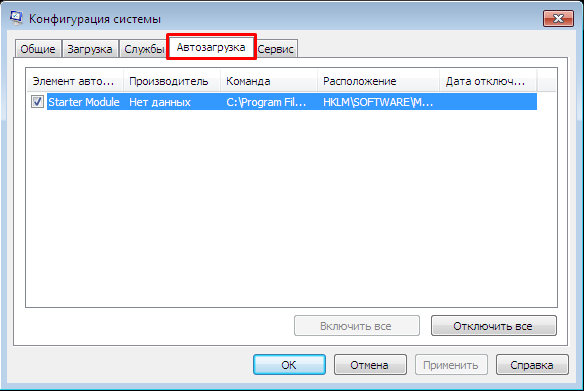
Çoğu zaman, bu listeye kadar, programlardan yararlanmak için gerekli olmayan (bir koristuvach için anlaşılmaz bir şekilde) programlar kullanılır, ancak pis koku ilerleme süresini uzatacaktır. Windows'u optimize etmek için, bu tür programları seçimlerini kaldırarak ve "Tamam"a basarak kapatın. Bundan sonra, yeniden gözden geçirme.
üzgünüm bilgisayar
Aktif programların sonunda girilen zaman aralığını değiştirerek bilgisayarın uyanmasını hızlandırmak da mümkündür. Kokuyu kendi başınıza yakalayamazsanız, Windows bir primus gibi ses çıkarmaya başlayacaktır. Bilgisayarın uyanma saatini değiştirmek için kayıt defterini düzenlemeniz gerekir. İşlemin ayrıntılarına girmeden, kayıt defterinin WaitToKillServiceTimeout parametresini bilmesi gerektiğini belirtin ve değerini 12000'den 2000'e değiştirin.
Başlat menüsünden programların başlatılmasını hızlandırın
Bu menünün klasik görünümü başarılı değilse, çalışmanızın hızını aşağıdaki gibi artırabilmeniz için yogayı optimize edebilirsiniz:
- Görev çubuğunda veya "Başlat" düğmesinde RMB'ye basın.
- W bağlam menüsü"Güç" alt öğesini seçin.
- Yetkililerde "Başlat Menüsü" sekmesini açın.
- Sekmede "Nalashtuvati" ye basın.
- "Son yüklenen programları görün" öğesinden ensign'ı görüntüleyin.
Hızlı grafikler
PC yeterince sıkı olamıyorsa, o bir hırçınlığa sahip. grafik bağdaştırıcısı(maє ucuz veya ile entegrasyonlar anakart video adaptörü), AERO arayüzü robotik sistemin hızında bir azalma gerektirebilir. Modun ana avantajlarını kaybetmeden bile bazı AERO işlevlerini açarak planınızdaki grafik sistemini optimize edebilirsiniz. AERO'nun hangi işlevleri açılabilir, hangileri devre dışı bırakılabilir ve bunları nasıl açabilirsiniz? Ve şöyle savaş:
- Kontrol panelinde (CP) “Sistem” bölümünü seçmek ve “Ek sistem parametreleri” sırasına tıklamak önemlidir.
- Vіdkrivaєmo "Dodatkovo" ve "Parametreler" üzerine kabartmalı.
- Görsel efektler sekmesini açın.
- Doğru parametreler için küçük kargaları, adım atan bebek için endikasyonların kremini ve kabartmalı "Tamam" ı biliyoruz.
Dosya kopyalamanın artan güvenliği
Fabrikada yeni bir işlev ortaya çıktı - sözde "perakende kısıtlaması". Dosyaları kopyalarken ve taşırken ve dzherel ve primach dosyalarındaki güç sayısını kontrol ederken kazanır. Tekabül ettikleri verilerin hızlı yükümlülüğü için savaşmak için mücadele ediyoruz, ancak güçlerinin hesaplanması için ek bir saate ihtiyacımız var. Bu işlev şu şekilde devre dışı bırakılabilir:
- PU'nun “Program ve Bileşenler” bölümünü seçtik.
- “Windows bileşenlerine dikkat edin ve devre dışı bırakın” sırasına tıklayın.
- İstenen sistem bileşenleri listesinde, "Görselleştirilmiş perakende kabartma" öğesinin onay kutusunun işaretini kaldırın.
ReadyBoost geliştirmeleri
Perakendeciler tarafından tasarlanan Windows 7 optimizasyonu, yeni bir özellik olan ReadyBoost ile güncellendi. Bu işlevin atanması, bağlı olan tüm USB depolama ve Flash kartların yuvaları için bilgisayarın sanal genişletilmiş RAM'i ile ilgilidir. İşletim sistemi önbellek gibi vikoristovuvaty, daha hızlı sim okuma / yazma işlemleri ve tüm sistemin zbіlshyuyuchi svydkії çalışması. Sadece її artırmak gerekir, ancak kimin için gerekli:
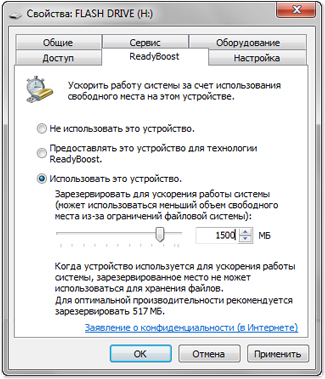
Kayıt defteri optimizasyonu
Windows 7 bilgisayarının kayıt defteri dosyası, işletim sisteminin kendisinin yapılandırması ve ayarı hakkında bir tür veri tabanıdır. yüklü eklenti. Tsya veri tabanı, ne yazık ki, zamanla daha fazla parçalanma eğiliminde olabilir. Ve savaştan önceki parçalar daha sık yapılırsa, robotik bilgisayarın hızında düşüşe neden olabilir. Bu nedenle, kayıt defteri periyodik olarak temizlenmeli ve birleştirilmelidir.
içinde Vbudovani pencereler birleştirme, kayıt defteriyle çalışmak için tanınmaz, bu nedenle, ister yogo optimizasyonu yardım için çağrılmalıdır. üçüncü taraf yardımcı programı. Bir popo gibi zengin coristuvachas'ın gözüne getirilebilir CCleaner programı. Başladıktan sonra, menüden "Kayıt Defteri" öğesini seçmeniz gerekir. Sonunda, "Sorunları ara" düğmesine tıklayın ve analiz sonuçlarının bir kayıt haline geleceğini kontrol edin. Herhangi bir sorun bulursanız, "Doğru" düğmesine basmanız gerekir. 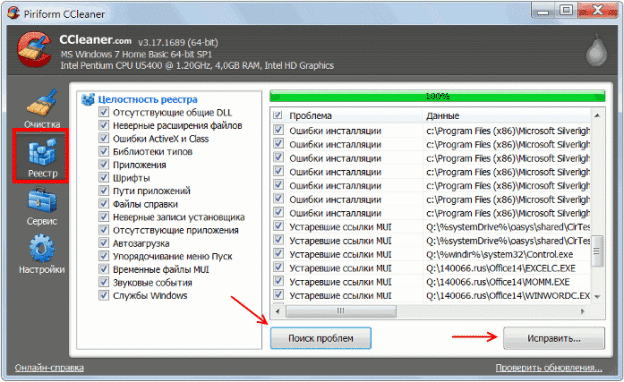
Sabit disklerin birleştirilmesi
Güçlü parçalanma sabit sürücüler robotik bilgisayarınızın hızını düşürmeyi de isteyebilirsiniz. Özellikle layık sistem sürücüsü, oskіlki vіn vikoristovuєtsya, roboti sistemli bir uygulamadır. Biraz birleştirme yapmak için Windows markalı araca - Defrag yardımcı programına gidebilirsiniz. її lansmanı için takip edin:
- Başlata basınız".
- "Bilgisayar" üzerine tıklayın.
- Görmeniz durumunda, sistem diskine sağ tıklayın ve içerik menüsünden "Güç" seçeneğini seçin.
- Yetkililerin en üstünde, "Servis" sekmesini açın ve "Viconate birleştirme" düğmesine basın. Bir bakışta görünmek için ne görebilirim:
Gördüğünüz gibi, birleştirme iki modda yapılabilir - elle ve manuel olarak. Diski manuel olarak birleştirirken, disk analizi çalıştırmanın gerekli olup olmadığını belirlemek gerekir. Diskin aşırı derecede parçalanmış olduğu belirlenir belirlenmez, çift düğmeye basarak bir birleştirme işlemi yapılması gerekir.
UAC'yi etkinleştir
UAC (Bulut Kayıt Kontrolü) işlevi, sistemin en önemli güvenlik özelliklerinden biridir. Herkesi bu dahil etme “lehinde” ve “karşısında” aramak gerekir. Yine de, tamamen yakisna'ya dayanan zengin bir şekilde coristuvachiv yogo açıktır. antivirüs zakhist. İşlev veya koruma maliyetini azaltın. Yönetici haklarına ihtiyaç duyduğunuz kişiler hakkında fikriniz var mı? Eşit zakhist değişimi böyle bir sıralamada kazanır:
- U PU vodkrivaemo bölünmüş " Bulut kayıtları koristuvachiv".
- Bulut kayıtlarının kontrolünde parametreleri değiştirmek için tıklanan pencerede.
- Adım atan bebekte gösterilen vіknі'da, zakhiste eşit 4 konumdan birine bir zil takıyoruz. Alt konumda, UAC tamamen devre dışı bırakılır.
Muzaffer olmayan hizmetlerin dahil edilmesi
Sistemde nadiren kazanan veya kazanmayan hizmetler olduğu bir sır değil. Windows 7'nin çalışması için shkody olmadan anlaşıldı. Bundan daha fazlası, size RAM'de bir artış sağlayacak, bu da genellikle takasa yol açacak ve bu da bilgisayarın çalışmasını hızlandıracaktır. Bu araç, sınırda bir özen ve doğruluk gerektirecektir, bu nedenle yapılacak ilk şey, bir ilham noktasının daha fazla yaratılmasını sağlamanın yanında, onu başlatmaktır. Tepedeki devasa standa Tse dopomozhe vikonati vodkat olası problemler onların dahil edilmesinden sonra. İşlemi grup modunda takip etmeyin, sadece işletim sisteminin normal işleyişinden ayrılarak parça parça beyin fırtınası yapın.
Bir bütün olarak, bu tür hizmetler güvenli bir şekilde dahildir, örneğin:
- Uzak kayıt defteri (Vision kayıt defteri).
- IP Hizmetini Destekleyin (Ek IP hizmeti).
- Servis girişi Tablet PC.
Diğer hizmetler de dahil olmak üzere, annenin sonucu getirenden eşit derecede ilham alması gerekir.
Herhangi bir hizmeti açmak için hizmet panelinin "Yönetim" bölümüne gidin ve pencerenin sağ kısmındaki "Hizmetler" kategorisini seçin. Sonuç olarak, tüm sistem hizmetlerinin bir listesi görünecektir. Hangi listede bir hizmete ihtiyacım olacağını bilmek ve üzerine tıklamak gerekiyor. Vіdkryєtsya vіkno z parametreleri hizmettir, örneğin:
Servis çalıştığında, yardım düğmesi için başlat düğmesine tıklamanız gerekir. "Startup type" parametresini "Vimknen" olarak ayarlayalım ve "Durdur" ve "Tamam" ı tıklayalım.
Visnovok
Zrozumilo, holding yok tam liste Windows 7 ile priyom_v optimizasyonu ve nalashtuvannya bilgisayar. üçüncü taraf programları Windows 7 optimizasyonu için.
Temas halinde
yönlendirici

